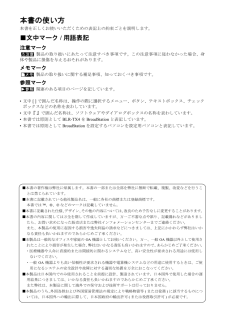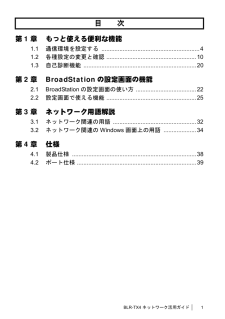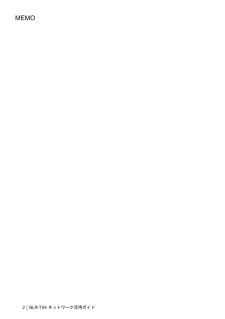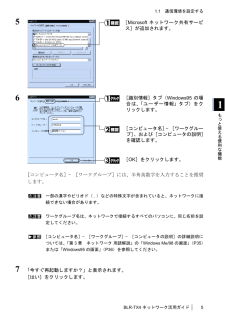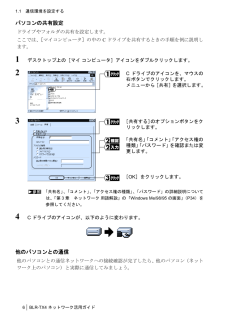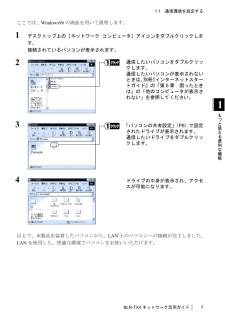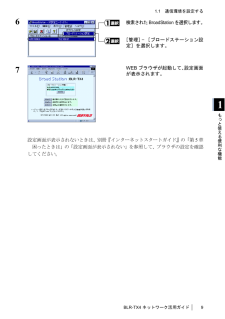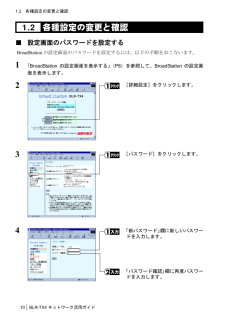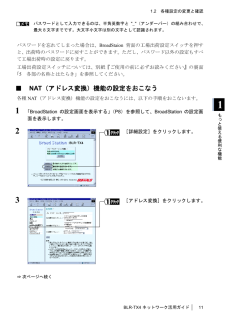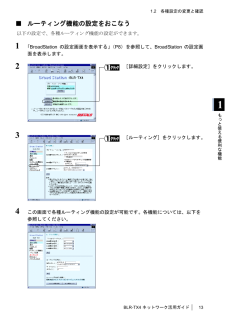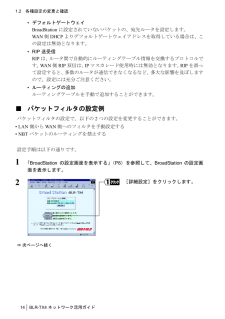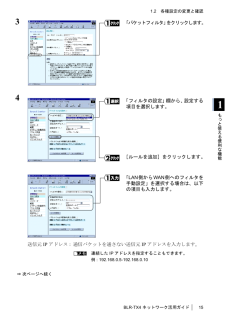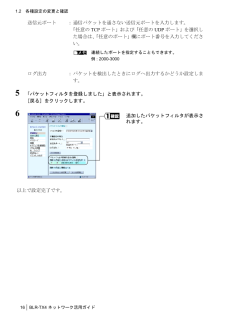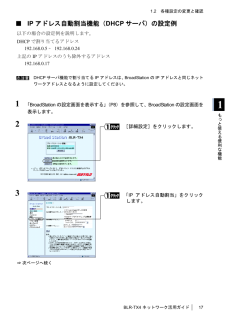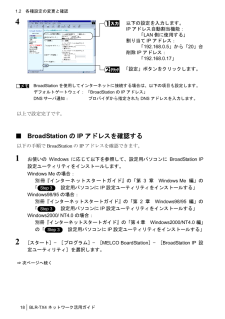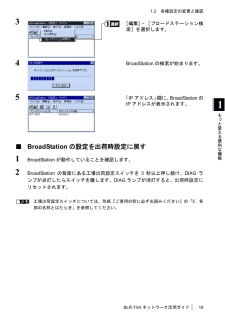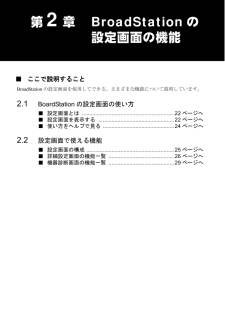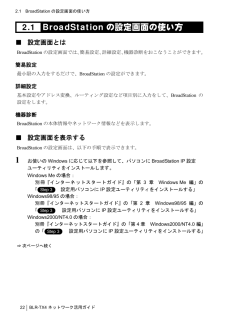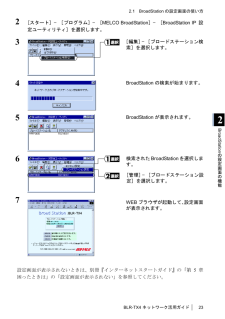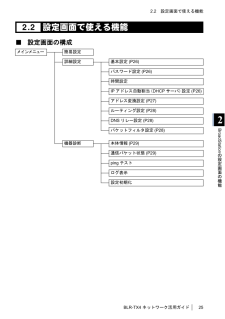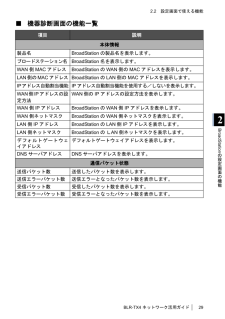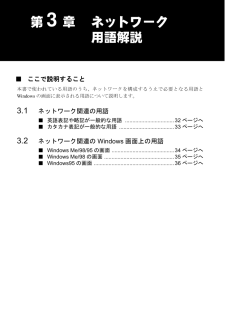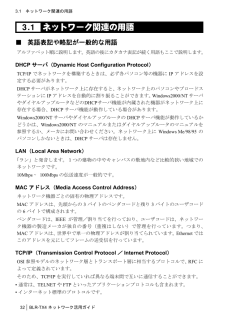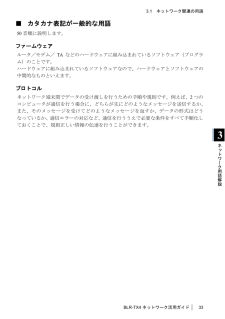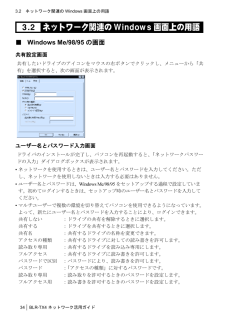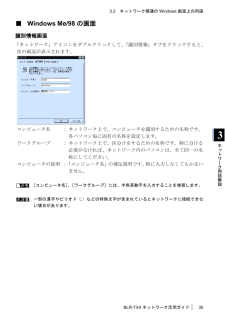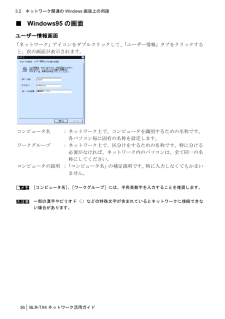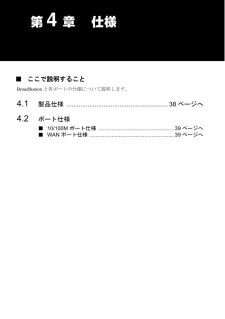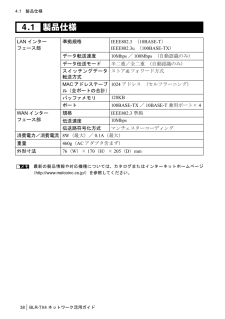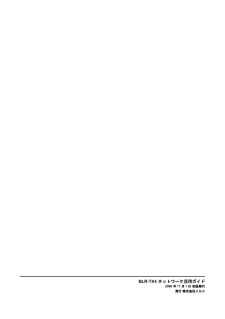3

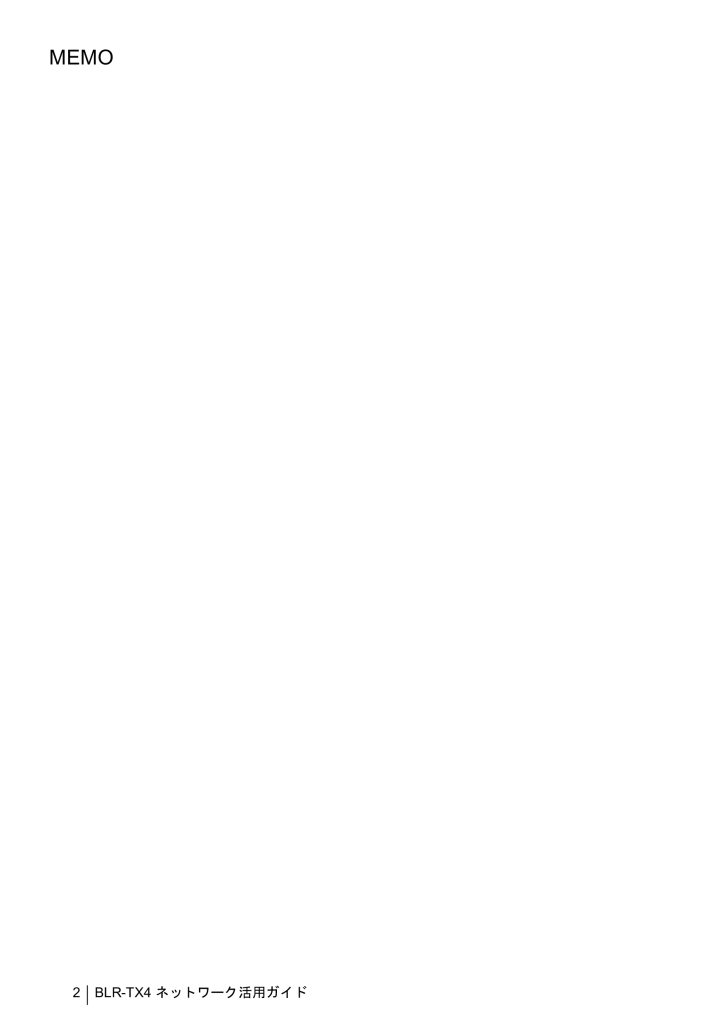
4 / 44 ページ
現在のページURL
BLR-TX4 ネットワーク活用ガイド 2MEMO
参考になったと評価  4人が参考になったと評価しています。
4人が参考になったと評価しています。
このマニュアルの目次
-
1 .!"#$%&'()*+1BroadStation,...!"#$%&'()*+1BroadStation,-./0,*+2123456789:3;<4本書には、 BroadStation の設定例や便利な機能の使い方などが記載されています。必要に応じてお読みください。BroadStation BLR-TX4123456=7>?@
-
2 .本書の使い方本書の使い方本書を正しくお使いいただく...本書の使い方本書の使い方本書を正しくお使いいただくための表記上の約束ごとを説明します。■文中マーク/用語表記注意マーク 製品の取り扱いにあたって注意すべき事項です。この注意事項に従わなかった場合、身体や製品に損傷を与えるおそれがあります。メモマーク 製品の取り扱いに関する補足事項、知っておくべき事項です。参照マーク 関連のある項目のページを記しています。•文中[ ]で囲んだ名称は、操作の際に選択するメニュー、ボタン、テキストボックス、チェックボックスなどの名称を表わしています。•文中『 』で囲んだ名称は、ソ...
-
3 .BLR-TX4 ネットワーク活用ガイド1A1B !...BLR-TX4 ネットワーク活用ガイド1A1B !"#$%&'()*+1.1通信環境を設定する ............................................................41.2各種設定の変更と確認 .......................................................101.3自己診断機能 .....................................................................
-
5 .A1B !"#$%&'()*+■ ここで説明するこ...A1B !"#$%&'()*+■ ここで説明することBroadStationの設定変更や、いろいろな使い方について説明しています。1.1 通信環境を設定する ■ 他のパソコンと通信をする ...........................................4 ページへ■ BroadStationの設定画面を表示する ............................8ページへ1.2 各種設定の変更と確認 ■ 設定画面のパスワードを設定する ........................
-
6 .1.1 通信環境を設定するBLR-TX4 ネットワ...1.1 通信環境を設定するBLR-TX4 ネットワーク活用ガイド41.1CDEFG-.H&■ 他のパソコンと通信をするBroadStationは4ポートスイッチングハブを内蔵しており、以下の手順で他のパソコンとのネットワーク環境を構築することができます。ここでは、Windows98での手順を説明します。ネットワークの設定1 [スタート]-[設定]-[コントロールパネル]を選択します。2 [コントロールパネル]内の[ネットワーク]アイコンをダブルクリックします。3Windows Me/98をお使いの場合は、「...
-
7 .1.1 通信環境を設定するBLR-TX4 ネットワ...1.1 通信環境を設定するBLR-TX4 ネットワーク活用ガイド5156[コンピュータ名]-[ワークグループ]には、半角英数字を入力することを推奨します。一部の漢字やピリオド( . )などの特殊文字が含まれていると、ネットワークに接続できない場合があります。ワークグループ名は、ネットワークで接続するすべてのパソコンに、同じ名前を設定してください。[コンピュータ名]-[ワークグループ]-[コンピュータの説明]の詳細説明については、「第3章 ネットワーク 用語解説」の「Windows Me/98の画面」(P3...
-
8 .1.1 通信環境を設定するBLR-TX4 ネットワ...1.1 通信環境を設定するBLR-TX4 ネットワーク活用ガイド6パソコンの共有設定ドライブやフォルダの共有を設定します。ここでは、[マイコンピュータ]の中のCドライブを共有するときの手順を例に説明します。1 デスクトップ上の[マイ コンピュータ]アイコンをダブルクリックします。23「共有名」、「コメント」、「アクセス権の種類」、「パスワード」の詳細説明については、「第3章 ネットワーク 用語解説」の「Windows Me/98/95 の画面」(P34)を参照してください。4 Cドライブのアイコンが、以下の...
-
9 .1.1 通信環境を設定するBLR-TX4 ネットワ...1.1 通信環境を設定するBLR-TX4 ネットワーク活用ガイド71ここでは、Windows98の画面を用いて説明します。1 デスクトップ上の[ネットワーク コンピュータ]アイコンをダブルクリックします。接続されているパソコンが表示されます。234以上で、本製品を装着したパソコンから、LAN上のパソコンへの接続が完了しました。LANを使用した、快適な環境でパソコンをお使いいただけます。通信したいパソコンをダブルクリ ックします。通信したいパソコンが表示されないときは、別冊『インターネットスタ ートガイド』の...
-
10 .1.1 通信環境を設定するBLR-TX4 ネットワ...1.1 通信環境を設定するBLR-TX4 ネットワーク活用ガイド8■ BroadStationの設定画面を表示するBroadStationの設定画面は、以下の手順で表示できます。1 お使いのWindowsに応じて以下を参照して、設定用パソコンにBroadStation IP設定ユーティリティをインストールします。Windows Meの場合:別冊『インターネットスタートガイド』の「第3章 Windows Me編」の「 設定用パソコンに IP設定ユーティリティをインストールする」Windows98/95の場...
-
11 .1.1 通信環境を設定するBLR-TX4 ネットワ...1.1 通信環境を設定するBLR-TX4 ネットワーク活用ガイド9167設定画面が表示されないときは、別冊『インターネットスタートガイド』の「第5章 困ったときは」の「設定画面が表示されない」を参照して、ブラウザの設定を確認してください。検索された BroadStation を選択します 。[管理]-[ブロードステーション設定]を選択します。WEBブラウザが起動して、設定画 面が表示されます。
-
12 .1.2 各種設定の変更と確認BLR-TX4 ネット...1.2 各種設定の変更と確認BLR-TX4 ネットワーク活用ガイド101.2IJ-.,KL#MN■ 設定画面のパスワードを設定するBroadStationの設定画面のパスワードを設定するには、以下の手順をおこないます。1 「BroadStationの設定画面を表示する」(P8)を参照して、BroadStationの設定画面を表示します。234[詳細設定]をクリックします。[パスワード]をクリックします。「新パスワード」欄に新しいパスワ ードを入力します。「パスワード確認」欄に再度パスワードを入力します。
-
13 .1.2 各種設定の変更と確認BLR-TX4 ネット...1.2 各種設定の変更と確認BLR-TX4 ネットワーク活用ガイド111パスワードとして入力できるのは、半角英数字と"_"(アンダーバー)の組み合わせで、最大8文字までです。大文字小文字は別の文字として認識されます。パスワードを忘れてしまった場合は、BroadStaion背面の工場出荷設定スイッチを押すと、出荷時のパスワードに戻すことができます。ただし、パスワード以外の設定もすべて工場出荷時の設定に戻ります。工場出荷設定スイッチについては、別紙『ご使用の前に必ずお読みください』の裏面「5 各部の名称とはたら...
-
14 .1.2 各種設定の変更と確認BLR-TX4 ネット...1.2 各種設定の変更と確認BLR-TX4 ネットワーク活用ガイド124 この画面で各種NAT(アドレス変換)機能の設定が可能です。各機能については、以下を参照してください。•IPマスカレード機能IPマスカレードとは、1つのIPアドレスを複数のIPアドレスで共有する技術です。一般的なインターネット契約( IPアドレスが1つの契約)では、"使用する"を選択します。"使用しない"を選択した場合、LAN側で使用する機器以上のグローバルIPアドレスを入手して設定しないと、インターネット接続ができなくなります。なお、...
-
15 .1.2 各種設定の変更と確認BLR-TX4 ネット...1.2 各種設定の変更と確認BLR-TX4 ネットワーク活用ガイド131■ ルーティング機能の設定をおこなう以下の設定で、各種ルーティング機能の設定ができます。1 「BroadStationの設定画面を表示する」(P8)を参照して、BroadStationの設定画面を表示します。234この画面で各種ルーティング機能の設定が可能です。各機能については、以下を参照してください。[詳細設定]をクリックします。[ルーティング]をクリックします 。
-
16 .1.2 各種設定の変更と確認BLR-TX4 ネット...1.2 各種設定の変更と確認BLR-TX4 ネットワーク活用ガイド14•デフォルトゲートウェイBroadStationに設定されていないパケットの、宛先ルータを設定します。WAN側DHCPよりデフォルトゲートウェイアドレスを取得している場合は、この設定は無効となります。•RIP送受信RIPは、ルータ間で自動的にルーティングテーブル情報を交換するプロトコルです。WAN側RIP双信は、IPマスカレード使用時には無効となります。RIPを誤って設定すると、多数のルータが通信できなくなるなど、多大な影響を及ぼしますの...
-
17 .1.2 各種設定の変更と確認BLR-TX4 ネット...1.2 各種設定の変更と確認BLR-TX4 ネットワーク活用ガイド1513L4送信元IPアドレス:通信パケットを通さない送信元IPアドレスを入力します。連続したIPアドレスを指定することもできます。例: 192.168.0.5-192.168.0.10⇒ 次ページへ続く「パケットフィルタ」をクリックします 。「フィルタの設定」欄から、設定す る項目を選択します。[ルールを追加]をクリックします。「LAN側からWAN側へのフィルタ を手動設定」を選択する場合は、以 下の項目も入力します。
-
18 .1.2 各種設定の変更と確認BLR-TX4 ネット...1.2 各種設定の変更と確認BLR-TX4 ネットワーク活用ガイド16送信元ポート :通信パケットを通さない送信元ポートを入力します。「任意のTCPポート」および「任意のUDPポート」を選択した場合は、「任意のポート」欄にポート番号を入力してください。連続したポートを指定することもできます。例: 2000-3000ログ出力 :パケットを検出したときにログへ出力するかどうか設定します。5 「パケットフィルタを登録しました」と表示されます。[戻る]をクリックします。6以上で設定完了です。追加したパケットフィルタ...
-
19 .1.2 各種設定の変更と確認BLR-TX4 ネット...1.2 各種設定の変更と確認BLR-TX4 ネットワーク活用ガイド171■ IPアドレス自動割当機能(DHCPサーバ)の設定例以下の場合の設定例を説明します。DHCPで割り当てるアドレス192.168.0.5~192.168.0.24上記のIPアドレスのうち除外するアドレス192.168.0.17DHCPサーバ機能で割り当てるIPアドレスは、BroadStationのIPアドレスと同じネットワークアドレスとなるように設定してください。1 「BroadStationの設定画面を表示する」(P8)を参照して、B...
-
20 .1.2 各種設定の変更と確認BLR-TX4 ネット...1.2 各種設定の変更と確認BLR-TX4 ネットワーク活用ガイド184BroadStationを使用してインターネットに接続する場合は、以下の項目も設定します。デフォルトゲートウェイ: 「BroadStationのIPアドレス」DNSサーバ通知: プロバイダから指定された DNSアドレスを入力します。以上で設定完了です。■ BroadStationのIPアドレスを確認する以下の手順でBroadStationのIPアドレスを確認できます。1 お使いのWindowsに応じて以下を参照して、設定用パソコンにB...
-
21 .1.2 各種設定の変更と確認BLR-TX4 ネット...1.2 各種設定の変更と確認BLR-TX4 ネットワーク活用ガイド191345■ BroadStationの設定を出荷時設定に戻す1 BroadStationが動作していることを確認します。2 BroadStationの背面にある工場出荷設定スイッチを3秒以上押し続け、DIAGランプが点灯したらスイッチを離します。DIAGランプが消灯すると、出荷時設定にリセットされます。工場出荷設定スイッチについては、別紙『ご使用の前に必ずお読みください』の「5 各部の名称とはたらき」を参照してください。[編集]-[ブロ...
-
22 .1.3 自己診断機能BLR-TX4 ネットワーク活...1.3 自己診断機能BLR-TX4 ネットワーク活用ガイド201.3OPQR*+BroadStationは、電源ON時または再起動時に、自己診断する機能を持っています。異常が発生したときは、DIAGランプの点滅回数で、エラー内容を特定できます。DIAGランプの点滅は、電源OFF時または再起動時まで、繰り返しおこなわれます。DIAGランプは、データの書き込み中も点灯します。データの書き込み中は、絶対にBroadStationの電源を切らないでください。※ データの書き込みは、設定時とファームウェア更新時におこ...
-
23 .A2BBroadStation,-./0,*+■ ...A2BBroadStation,-./0,*+■ ここで説明することBroadStationの設定画面を使用してできる、さまざまな機能について説明しています。2.1 BoardStationの設定画面の使い方 ■ 設定画面とは ..............................................................22 ページへ■ 設定画面を表示する ...................................................22 ページへ■ ...
-
24 .2.1 BroadStationの設定画面の使い方...2.1 BroadStationの設定画面の使い方BLR-TX4 ネットワーク活用ガイド222.1 BroadStation,-./0,$ST■ 設定画面とはBroadStationの設定画面では、簡易設定、詳細設定、機器診断をおこなうことができます。簡易設定最小限の入力をするだけで、 BroadStationの設定ができます。詳細設定基本設定やアドレス変換、ルーティング設定など項目別に入力をして、BroadStationの設定をします。機器診断BroadStationの本体情報やネットワーク情報などを表示...
-
25 .2BroadStation2.1 BroadSta...2BroadStation2.1 BroadStationの設定画面の使い方BLR-TX4 ネットワーク活用ガイド232 [スタート]-[プログラム]-[MELCO BroadStation ]-[BroadStation IP設定ユーティリティ]を選択します。34567設定画面が表示されないときは、別冊『インターネットスタートガイド』の「第5章困ったときは」の「設定画面が表示されない」を参照してください。[編集]-[ブロードステーション検索]を選択します。BroadStationの検索が始まります。Bro...
-
26 .2.1 BroadStationの設定画面の使い方...2.1 BroadStationの設定画面の使い方BLR-TX4 ネットワーク活用ガイド24■ 使い方をヘルプで見るBroadStationの設定画面について詳しく知るには、ヘルプを参照してください。ヘルプは、以下の手順で表示できます。1 「設定画面を表示する」(P22)を参照して、BroadStationの設定画面を表示します。23設定項目のとなりにある「?」マ ークをクリックします。ヘルプ画面が表示されます。
-
27 .2.2-./0U$%&*+■ 設定画面の構成メイン...2.2-./0U$%&*+■ 設定画面の構成メインメニュー 簡易設定詳細設定 基本設定(P26)パスワード設定(P26)時間設定IPアドレス自動割当(DHCPサーバ)設定(P26)アドレス変換設定(P27)ルーティング設定(P28)DNSリレー設定(P28)パケットフィルタ設定(P28)機器診断 本体情報(P29)通信パケット状態(P29)pingテストログ表示設定初期化
-
28 .2.2 設定画面で使える機能BLR-TX4 ネット...2.2 設定画面で使える機能BLR-TX4 ネットワーク活用ガイド26■ 詳細設定画面の機能一覧•※印のある項目は、簡易設定画面でも設定できます。•設定画面について、詳しくは設定画面上のヘルプを参照してください。項目 説明 出荷時設定基本設定ブロードステーション名※BroadStation名称を設定します。注1"AP"+MACアドレスの下6桁WAN側のMACアドレスWAN側のMACアドレスを設定します。不正なアドレスを入力して使用すると、BroadStationだけでなくネットワーク上の他の機器も使えなくな...
-
29 .2BroadStation2.2 設定画面で使える...2BroadStation2.2 設定画面で使える機能BLR-TX4 ネットワーク活用ガイド27割り当てIPアドレス※パソコンへ割り当てるIPアドレスを設定します。BroadStationのIPアドレスの次のアドレスから16台リース期間IPアドレスのリース時間(期間)を設定します。48時間デフォルトゲートウェイデフォルトゲートウェイを設定します。通常は、「ブロードステーションのIPアドレス」を設定します。BroadStationのIPアドレスDNSサーバの通知DNSサーバとして通知するIPアドレスを設定しま...
-
30 .2.2 設定画面で使える機能BLR-TX4 ネット...2.2 設定画面で使える機能BLR-TX4 ネットワーク活用ガイド28注1:半角英数字記号(大文字/小文字の区別あり)を32文字まで入力できます。ルーティング設定デフォルトゲートウェイデフォルトゲートウェイのIPアドレスを設定します。なしWAN側RIP送信WAN側に送信するRIP情報を設定します。RIP1とRIP2両方WAN側RIP受信WAN側から受信するRIP情報を設定します。なしLAN側RIP送信LAN側に送信するRIP情報を設定します。RIP1とRIP2両方LAN側RIP受信LAN側から受信するRIP...
-
31 .■ 機器診断画面の機能一覧項目 説明本体情報製品名...■ 機器診断画面の機能一覧項目 説明本体情報製品名BroadStationの製品名を表示します。ブロードステーション名BroadStation名を表示します。WAN側MACアドレスBroadStationのWAN側のMACアドレスを表示します。LAN側のMACアドレスBroadStationのLAN側のMACアドレスを表示します。IPアドレス自動割当機能IPアドレス自動割当機能を使用する/しないを表示します。WAN側IPアドレスの設定方法WAN側のIPアドレスの設定方法を表示します。WAN側IPアドレスBr...
-
33 .A3B 123456789:■ ここで説明すること...A3B 123456789:■ ここで説明すること本書で使われている用語のうち、ネットワークを構成するうえで必要となる用語とWindowsの画面に表示される用語について説明します。3.1 ネットワーク関連の用語 ■ 英語表記や略記が一般的な用語 .................................32 ページへ■ カタカナ表記が一般的な用語 .....................................33 ページへ3.2 ネットワーク関連のWindows画面上の用語 ■ Wi...
-
34 .3.1 ネットワーク関連の用語BLR-TX4 ネッ...3.1 ネットワーク関連の用語BLR-TX4 ネットワーク活用ガイド323.1123456VW,78■ 英語表記や略記が一般的な用語アルファベット順に説明します。英語の後にカタカナ表記が続く用語もここで説明します。DHCPサーバ(Dynamic Host Configuration Protocol )TCP/IPでネットワークを構築するときは、必ず各パソコン等の機器にIPアドレスを設定する必要があります。DHCPサーバがネットワーク上に存在すると、ネットワーク上のパソコンやブロードステーションにIPアドレ...
-
35 .3.1 ネットワーク関連の用語BLR-TX4 ネッ...3.1 ネットワーク関連の用語BLR-TX4 ネットワーク活用ガイド333■ カタカナ表記が一般的な用語50音順に説明します。ファームウェアルータ/モデム/TAなどのハードウェアに組み込まれているソフトウェア(プログラム)のことです。ハードウェアに組み込まれているソフトウェアなので、ハードウェアとソフトウェアの中間的なものといえます。プロトコルネットワーク端末間でデータの受け渡しを行うための手順や規則です。例えば、2つのコンピュータが通信を行う場合に、どちらが先にどのようなメッセージを送信するか、また、その...
-
36 .3.2 ネットワーク関連の Windows画面上の...3.2 ネットワーク関連の Windows画面上の用語BLR-TX4 ネットワーク活用ガイド343.2123456VW,Windows/0X,78■ Windows Me/98/95の画面共有設定画面共有したいドライブのアイコンをマウスの右ボタンでクリックし、メニューから「共有」を選択すると、次の画面が表示されます。ユーザー名とパスワード入力画面ドライバのインストールが完了し、パソコンを再起動すると、「ネットワークパスワードの入力」ダイアログボックスが表示されます。•ネットワークを使用するときは、ユーザー...
-
37 .3.2 ネットワーク関連のWindows画面上の用...3.2 ネットワーク関連のWindows画面上の用語BLR-TX4 ネットワーク活用ガイド353■ Windows Me/98の画面識別情報画面「ネットワーク」アイコンをダブルクリックして、「識別情報」タブをクリックすると、次の画面が表示されます。コンピュータ名 :ネットワーク上で、コンピュータを識別するための名称です。各パソコン毎に固有の名称を設定します。ワークグループ :ネットワーク上で、区分けをするための名称です。特に分ける必要がなければ、ネットワーク内のパソコンは、全て同一の名称にしてください。コ...
-
38 .3.2 ネットワーク関連の Windows画面上の...3.2 ネットワーク関連の Windows画面上の用語BLR-TX4 ネットワーク活用ガイド36■ Windows95の画面ユーザー情報画面「ネットワーク」アイコンをダブルクリックして、「ユーザー情報」タブをクリックすると、次の画面が表示されます。コンピュータ名 :ネットワーク上で、コンピュータを識別するための名称です。各パソコン毎に固有の名称を設定します。ワークグループ :ネットワーク上で、区分けをするための名称です。特に分ける必要がなければ、ネットワーク内のパソコンは、全て同一の名称にしてください。コ...
-
39 .A4B;<■ ここで説明することBroadStat...A4B;<■ ここで説明することBroadStationと各ポートの仕様について説明します。4.1 製品仕様 .........................................................38 ページへ4.2 ポート仕様 ■ 10/100M ポート仕様 ...................................................39 ページへ■ WANポート仕様 ............................................
-
40 .4.1 製品仕様BLR-TX4 ネットワーク活用ガ...4.1 製品仕様BLR-TX4 ネットワーク活用ガイド384.1YZ;<最新の製品情報や対応機種については、カタログまたはインターネットホームページ(http://www.melcoinc.co.jp/ )を参照してください。LANインターフェース部準拠規格IEEE802.3 (10BASE-T)IEEE802.3u (100BASE-TX)データ転送速度10Mbps/100Mbps (自動認識のみ)データ伝送モード半二重/全二重 (自動認識のみ)スイッチングデータ転送方式ストア&フォワード方式MACアドレ...
-
41 .4.2 ポート仕様BLR-TX4 ネットワーク活用...4.2 ポート仕様BLR-TX4 ネットワーク活用ガイド3944.2[53;<■ 10/100M ポート仕様コネクタ形状 (RJ-45型8極コネクタ)■ WANポート仕様コネクタ形状 (RJ-45型8極コネクタ)ピン番号ピン番号 信号名信号名信号名 信号機能信号機能1 RD+受信データ(+)2 RD-受信データ(-)3 TD+送信データ(+)4(Not Use) 未使用5(Not Use) 未使用6 TD-送信データ(-)7(Not Use) 未使用8(Not Use) 未使用ピン番号ピン番号 信号名...





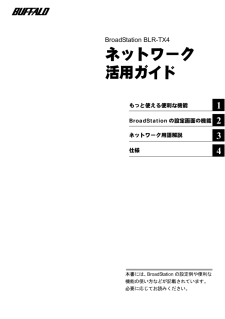

![前ページ カーソルキー[←]でも移動](http://gizport.jp/static/images/arrow_left2.png)